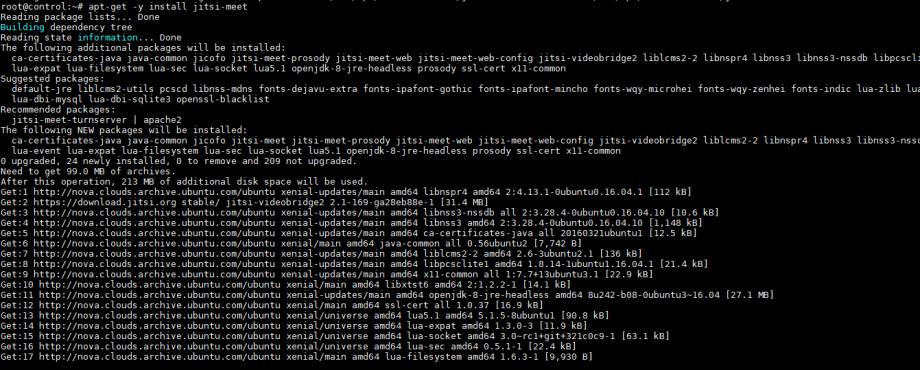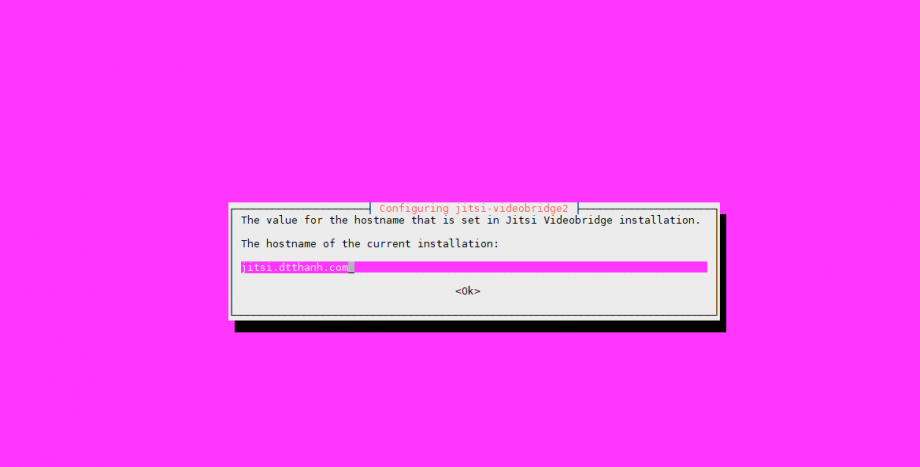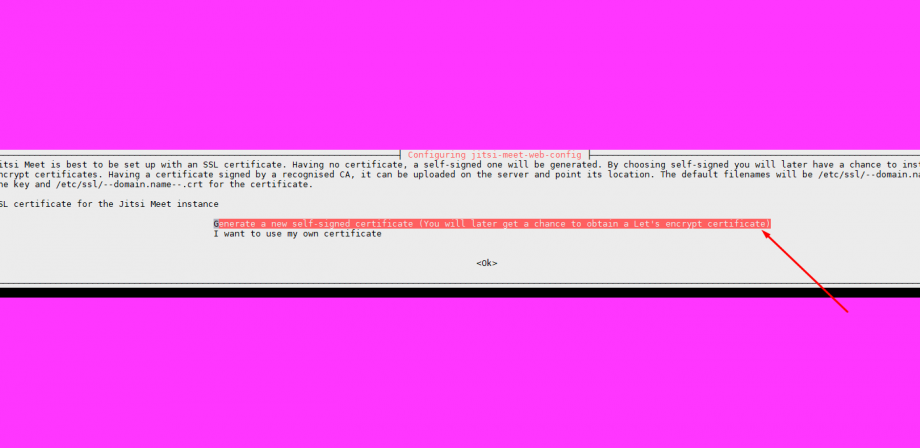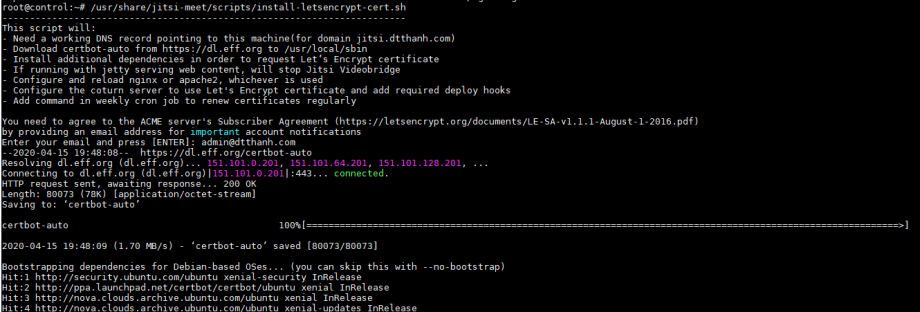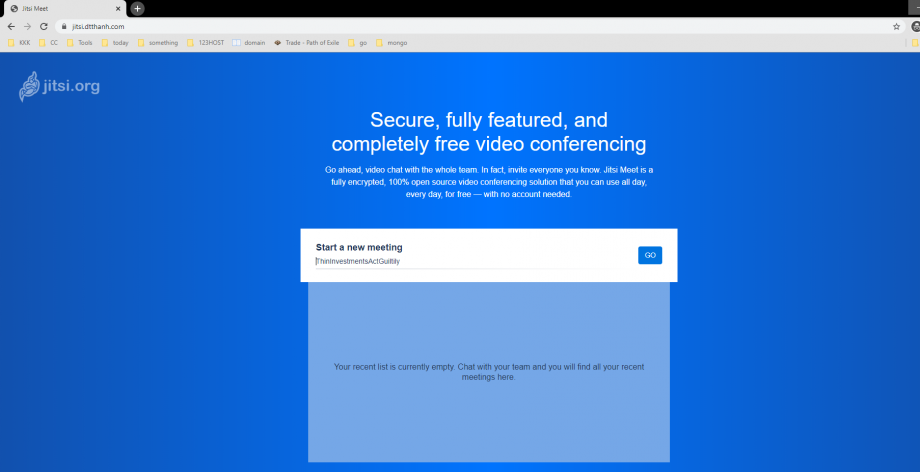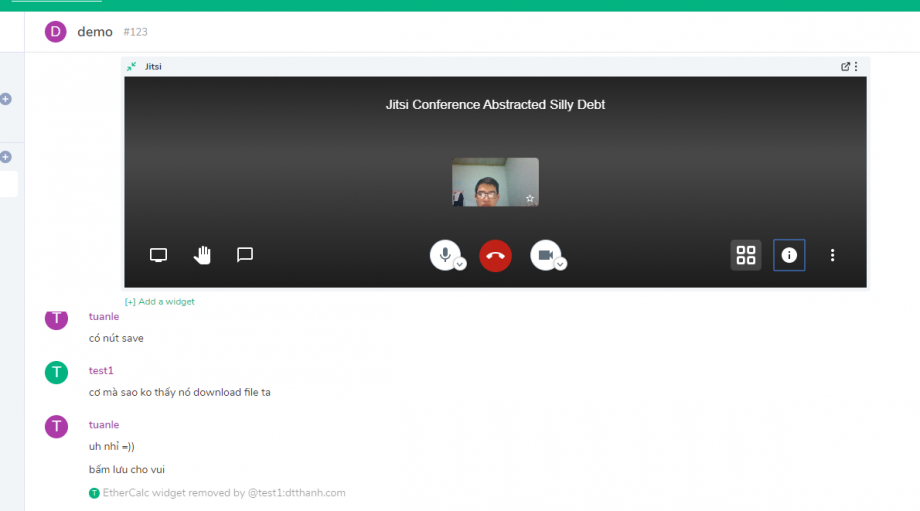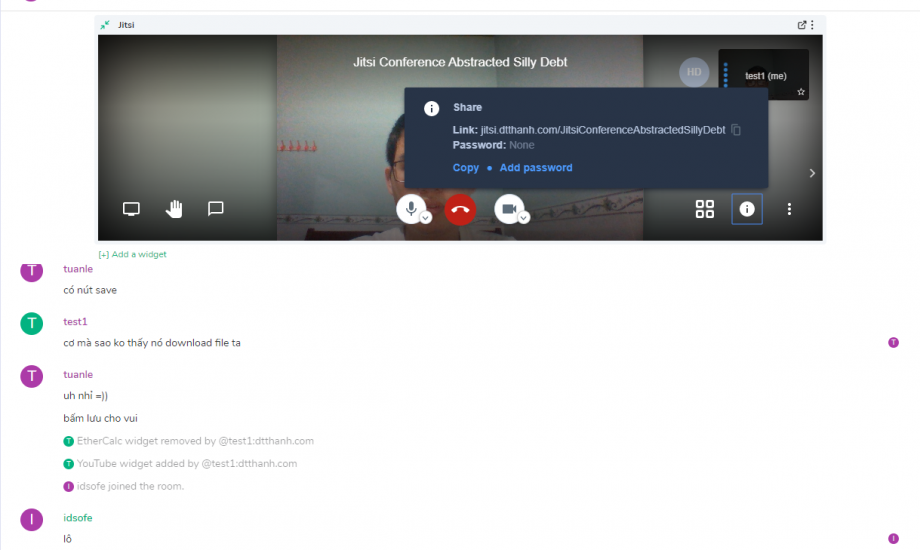Chào Mọi Người.
Hôm nay mình sẽ hướng dẫn mọi người tích hợp Jitsi Meet vào Riot.im ( giải pháp chat nội bộ ).
Giới Thiệu.
Riot.im là một ứng dụng nhắn tin miễn phí, mã nguồn mở sử dụng Matrix Protocol.
Một số tính năng của Riot.im như :
- Hỗ trợ End-to-end Encryption để bảo mật nội dung chat.
- Có các tính năng call video, share files, thông báo, sticker, bot, ….
- Có thể sử dụng Riot.im trên nền website, App trên Windows, Linux hay App trên điện thoại
Chuẩn Bị.
Để tiến hành tích hợp cài đặt Jitsi Meet vào Riot.im thì mọi người chuẩn bị giúp mình :
- Một VPS/Server sử dụng Ubuntu đã được cài đặt sẵn Riot.im
- Một VPS/Server sử dụng Ubuntu để cài đặt Jitsi Meet nếu mọi người không cài đặt Jitsi Meet chung với Riot.im trên cùng một VPS/Server.
- Tài khoản root hoặc có quyền sudo cho VPS/Server ở trên.
Cài Đặt.
Ở đây mình sẽ cài đặt Jitsi Meet trên cùng VPS đã được cài đặt sẵn Riot.im.
Đầu tiên ta sẽ sử dụng 3 câu lệnh sau để thêm Jitsi repository vào repository của VPS/Server và update lại package list.
wget -qO - https://download.jitsi.org/jitsi-key.gpg.key | sudo apt-key add -
sh -c "echo 'deb https://download.jitsi.org stable/' > /etc/apt/sources.list.d/jitsi-stable.list"
apt-get -y update
Tiếp theo, ta sẽ sử dụng câu lệnh “apt-get” để cài đặt Jitsi Meet.
apt-get -y install jitsi-meet
Khi cài đặt Jitsi sẽ hỏi bạn hostname bạn sử dụng cho Jitsi là gì? Ở đây mình sẽ sử dụng hostname là “jitsi.dtthanh.com”.
Mọi người lưu ý hostname này là một domain hoặc subdomain đã được trỏ về địa chỉ IP của VPS/Server dùng để cài đặt Jitsi.
Tiếp theo Jitsi sẽ yêu cầu cấu hình SSL.
Nếu mọi người có chứng chỉ SSL cho hostname ở trên thì mọi người hãy cấu hình chứng chỉ SSL vào 2 file có đường dẫn sau :
/etc/ssl/domain-name.key và /etc/ssl/domain-name.crt
Trong trường hợp chưa có chứng chỉ SSL thì ta sẽ lựa chọn “Generate a new self-certificate” để hệ thống tự cấu tạo chứng chỉ Self Sign, ta sẽ cấu hình sử dụng SSL Free Letsencrypt sau.
Sau khi Jitsi cài đặt xong, ta sẽ chạy những câu lệnh sau để có thể sử dụng Letsencrypt cho Jitsi vì hiện tại Jitsi đang bị lỗi khi sử dụng Letsencrypt.
mkdir -p /etc/letsencrypt/renewal-hooks/deploy/
cd /etc/letsencrypt/renewal-hooks/deploy/
touch 0000-coturn-certbot-deploy.sh
chmod +x 0000-coturn-certbot-deploy.sh
cd -
Tới đây, ta sẽ sử dụng Script để tạo chứng chỉ SSL Letsencrypt cho hostname của Jitsi.
/usr/share/jitsi-meet/scripts/install-letsencrypt-cert.sh
Sau khi Letsencrypt chạy xong thì mọi người đã có thể truy cập vào Jitsi bằng hostname.
Bây giờ ta sẽ tiến hành tích hợp Jitsi vào Riot.im.
Mặc định thì trên Riot.im đã được cấu hình kết nối sử dụng Server Jitsi Meet của Riot.im nên ta chỉ cần chỉnh sửa file config của Riot.im sử dụng VPS/Server Jitsi của chúng ta thay vì sử dụng Server của Riot.im
Tùy vào lúc cài đặt mọi người tùy chỉnh thì file config của Riot.im sẽ có vị trí khác nhau.
Ở đây file config Riot.im của mình có vị trí tại ” /var/www/riot/dtthanh.com/riot” nên mình sẽ xài câu lệnh sau:
cd /var/www/riot/dtthanh.com/riot
vi config.json
Ở trong file config.json ta sẽ tiến hành chỉnh sửa dòng “preferredDomain” tại block “jitsi” thành hostname của VPS/Server được cài đặt Jitsi ở trên.
Sau đó tiến hành lưu lại chỉnh sửa và truy cập vào Riot.im để kiểm tra.
Như ở hình dưới thì Server Riot.im của mình đã sử dụng Jitsi trên Server mà mình vừa cài đặt ở trên.
Lời Cuối.
Như vậy là bài viết về việc tích hợp Jitsi Meet vào Riot.im đã hết, cảm ơn mọi người đã đọc đến đây.
Mình sử dụng tài liệu tham khảo ở đây nên mọi người có thể truy cập vào đường link để xem kỹ hơn.
Chúc mọi người thành công trong việc tích hợp Jitsi vào Riot.im.